E foi lançado Pardus 23 com kernel 6.1.38 e aplicativos atualizados. Confira as novidades e descubra onde baixar a distro.
Pardus é uma distribuição Linux baseada no Debian e desenvolvida em conjunto pelo Scientific & Technological Research Council of Turkey (TÜBİTAK) e National Academic Network and Information Centre (ULAKBİM).
Ele começou sua vida como um projeto baseado no Gentoo antes de desenvolver sua própria identidade. Desde o final de 2012, a distribuição, desenvolvida em dois ramos separados como edições “Corporate” e “Community”.
Agora, o TÜBİTAK ULAKBİM (Conselho de Pesquisa Científica e Tecnológica da Turquia e Rede Acadêmica Nacional e Centro de Informação) anunciou o lançamento do Pardus 23.0, uma nova atualização importante da distribuição Linux baseada em Debian do projeto com opções de desktops Xfce e GNOME.
Novidades do Pardus 23
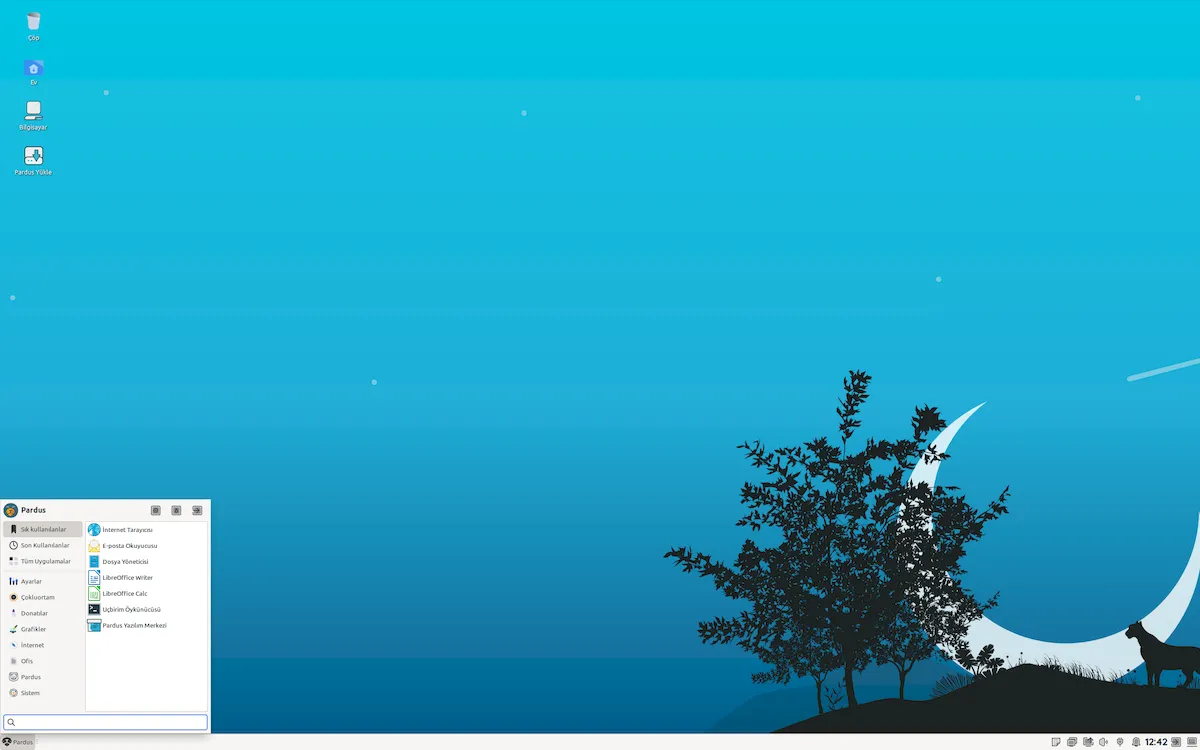
Pardus 23, codinome ‘Ay Yıldız’ ou ‘Crescente e Estrela’, que é um dos símbolos nacionais da Turquia, tem como objetivo oferecer a tecnologia mais atualizada, facilidade de uso com novas aplicações, um programa de suporte de longo prazo e uma versão estável do kernel Linux 6.1.
O lançamento oferece diversas inovações, como Pardus GNOME Welcome, Xfce Fine Settings e Pardus Updater. No Pardus 23, o Xfce 4.18 é usado como ambiente de área de trabalho padrão.
Xfce é um ambiente de desktop leve para sistemas operacionais do tipo UNIX; embora seja visualmente atraente e fácil de usar, requer poucos recursos do sistema e torna o sistema rápido.
A versão vem com o kernel Linux 6.1.38, bem como muitos aplicativos populares e atualizados, como Firefox 102.14.0esr, LibreOffice 7.4.7, Evolution 3.46.4 e VLC 3.0.18.
Para saber mais sobre essa versão da distribuição, acesse a nota de lançamento.
Baixe e experimente o Pardus 23
A imagem ISO do Pardus 23 já pode ser baixada acessando a página de download da distribuição.
Verifique se a imagem ISO está corrompida
Antes de gravar a imagem ISO que você baixou, verifique se ela está corrompida usando o tutorial abaixo:
Como verificar se uma imagem ISO está corrompida
Como gravar uma imagem ISO no Linux
Quem precisar gravar a imagem ISO após o download, pode usar esse tutorial do blog:
Como gravar uma imagem ISO Usando o Nautilus
Como gravar uma imagem ISO usando o Terminal
Como criar um pendrive de instalação
Como criar um pendrive inicializável com GNOME Disks
Como criar um pendrive inicializável com o Etcher no Linux